ラベルを使用したプロジェクト ファイルのサブセットの共有
この例では、エクスポート プロファイルを使用してプロジェクトのリリース バージョンをエクスポートする方法を説明します。エクスポート プロファイルではラベルを使用して、アーカイブの作成時にファイルをプロジェクトから削除します。エクスポート プロファイルを使用して、プロジェクト開発にのみ利用するファイルを除外します。
例を開いてサンプル プロジェクトをダウンロードします。
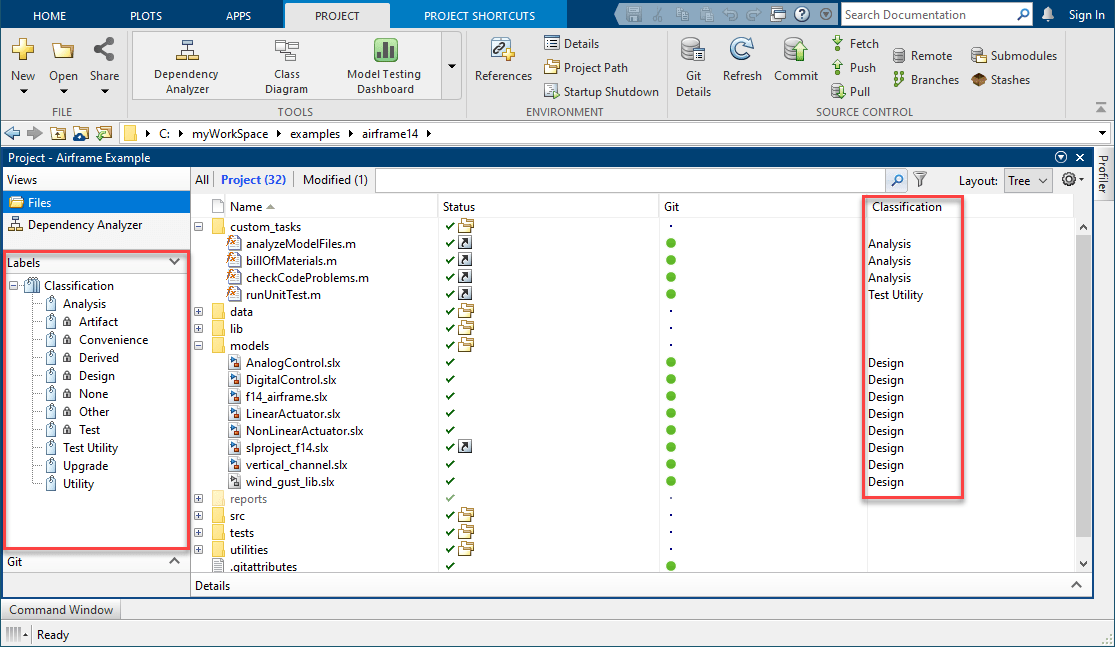
プロジェクト ラベルの確認
プロジェクトのラベル セットを確認するには、[プロジェクト] ツールストリップで [設定] をクリックします。その後、[ラベル] セクションにスクロールします。

どのプロジェクトにも、読み取り専用の既定の分類ラベル セットがあります。
このプロジェクト例では、4 つのユーザー定義ラベル
Analysis、Upgrade、UtilityおよびTest Utilityを Classification ラベル カテゴリに追加します。既定のカテゴリClassificationで新しいラベルを作成するには、Classificationを選択し、[新規ラベル] をクリックします。詳細については、Create and Manage Labelsを参照してください。
ラベルを使用して次のタスクを実行できます。
プロジェクトの各ファイルの目的を定義する。たとえば、このプロジェクトではユーザー定義ラベルを使用して、カスタムの解析タスクに使用されるファイル、最新バージョンにアップグレード中のファイル、および汎用ユーティリティ関数であるファイルを識別します。プロジェクト ファイルにラベルを付けるには、[プロジェクト] パネルでファイルを右クリックし、[ラベルの追加]、[categoryName]、[LabelName] を選択します。
プロジェクト アーカイブを他のユーザーと共有する前にアーカイブからファイルを除外する。
エクスポート プロファイルの確認と作成
プロジェクト ファイルの中には、プロジェクトの開発フェーズでのみ利用されるものもあります。プロジェクトのリリース バージョンを共有するには、ラベルを使用してプロジェクト アーカイブからファイルを除外します。この例では、Analysis、Test、Test Utility および Upgrade というラベルが付いたプロジェクト ファイルを共有しません。
[エクスポート プロファイル] ツールを使用して、アーカイブ プロジェクトに含めるファイルと除外するファイルを管理します。
プロジェクトで使用できるエクスポート プロファイルを表示するには、[プロジェクト] ツールストリップで [共有]、[エクスポート プロファイルの管理] を選択します。左側のペインに、既存のエクスポート プロファイルがリストされます。このプロジェクト例には、Release という 1 つのエクスポート プロファイルがあります。このエクスポート プロファイルは、[ファイル] ペインにリストされているラベルが付いたプロジェクト ファイルを除外します。また、Release プロファイルは、[ラベル] ペインにリストされているラベルをエクスポートされるプロジェクトから削除します。
新しいエクスポート プロファイルを作成するには、[+] をクリックし、エクスポート プロファイルの名前を指定します。
1. [ファイル] ペインで、ファイルをラベルに基づいて最終的なプロジェクト アーカイブから除外するように選択します。大規模なプロジェクトから小さいファイルのサブセットのみを共有する必要がある場合は、代わりに含める方のオプションを選択します。
2. [ファイル] ペインで [+] をクリックし、除外するか含めるファイルのラベルを選択して [OK] をクリックします。
3. エクスポートされるプロジェクトからユーザー定義ラベルを除外することもできます。[ラベル] ペインで [+] をクリックし、エクスポートしないカスタム ラベルを選択して [OK] をクリックします。
4. [適用] をクリックして、変更を保存します。
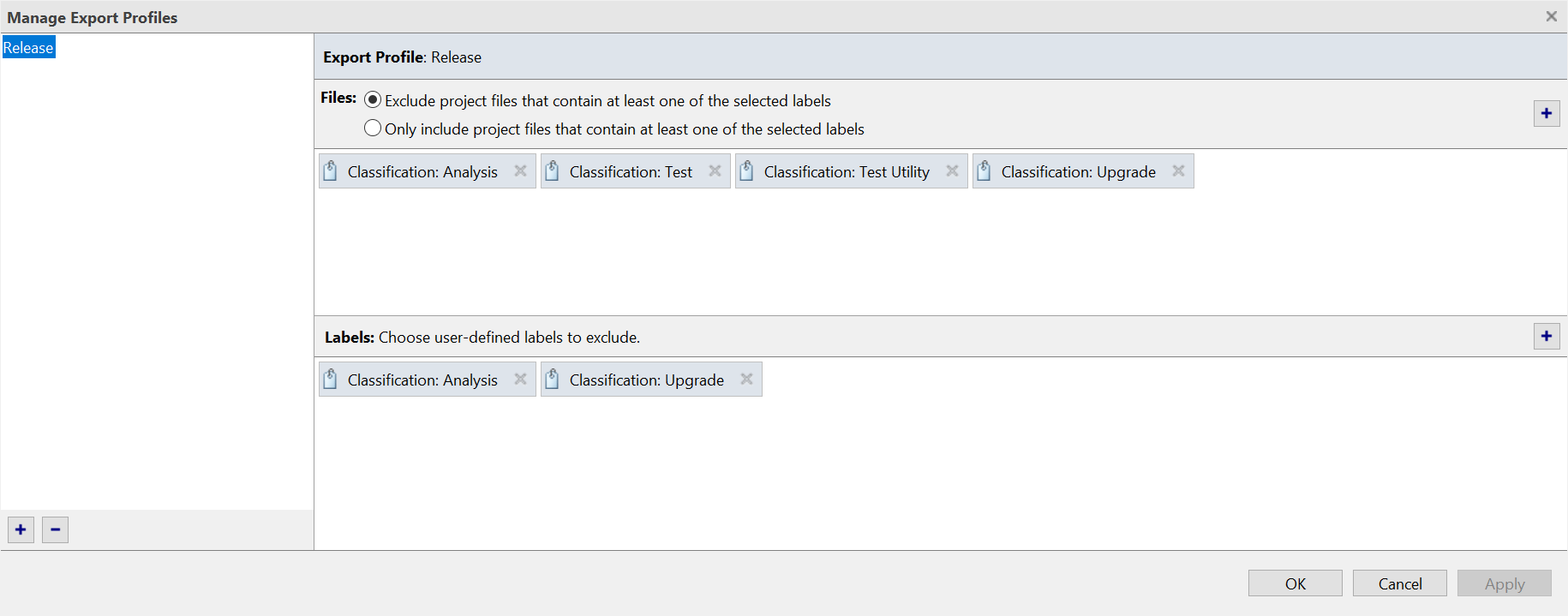
エクスポート プロファイルを使用したプロジェクトのエクスポート
Analysis、Test、Test Utility および Upgrade というラベルが付いたプロジェクト ファイルを含まないプロジェクトのリリース バージョンを共有するには、Release エクスポート プロファイルを使用します。
1. [プロジェクト] ツールストリップで [共有]、[アーカイブ] を選択します。
2. Release エクスポート プロファイルを選択します。

3. [名前を付けて保存] をクリックします。
4. アーカイブのファイル名とタイプを指定し、[保存] をクリックします。
または、関数exportを使用してプロジェクトをプログラムでエクスポートします。
proj = currentProject; export(proj,"myProjectArchive.mlproj",ExportProfile="Release")